Si vous êtes un fan de karaoké, vous voudrez savoir comment utiliser Apple Music Sing sur iPhone avec iOS 16.2. Apple a introduit la nouvelle fonctionnalité dans l’application Musique intégrée, rendant les paroles en temps réel d’un morceau encore plus agréables. Bonne nouvelle compte tenu de la période de l’année – tout le monde aime chanter en chœur, après tout.
Disponible pour des dizaines de millions de chansons, Apple Music Sing vaut vraiment le détour. C’est super simple d’accès, les paroles sont positionnées clairement pour des duos faciles et, mieux encore, vous pouvez baisser la voix d’une chanson pour mieux entendre votre propre voix ! C’est cette dernière fonctionnalité Apple Music Sing que nous aimons le plus, et qui place cette fonctionnalité unique devant Le mode karaoké de Spotify.
Apple Music Sing fait partie d’Apple Music, le service de musique par abonnement d’Apple. Mais que se passe-t-il si vous ne payez pas les frais mensuels Apple Music de 10,99 $ ? Eh bien, vous pouvez découvrir comment obtenir Apple Music gratuitement pour essayer. Vous pouvez également découvrir pourquoi Apple Music est meilleur rapport qualité/prix que Spotify.
Comment utiliser Apple Music Sing sur iPhone avec iOS 16.2
Apple Music Sing est disponible sur iPhone 11 et versions ultérieures, y compris l’iPhone SE 2022.
1. Première, installer iOS 16.2 ou version ultérieure sur votre iPhone — découvrez comment mettre à jour un iPhone si vous n’êtes pas sûr — alors ouvrez l’application Musique et appuyez sur l’icône de recherche dans le coin inférieur droit de l’écran.
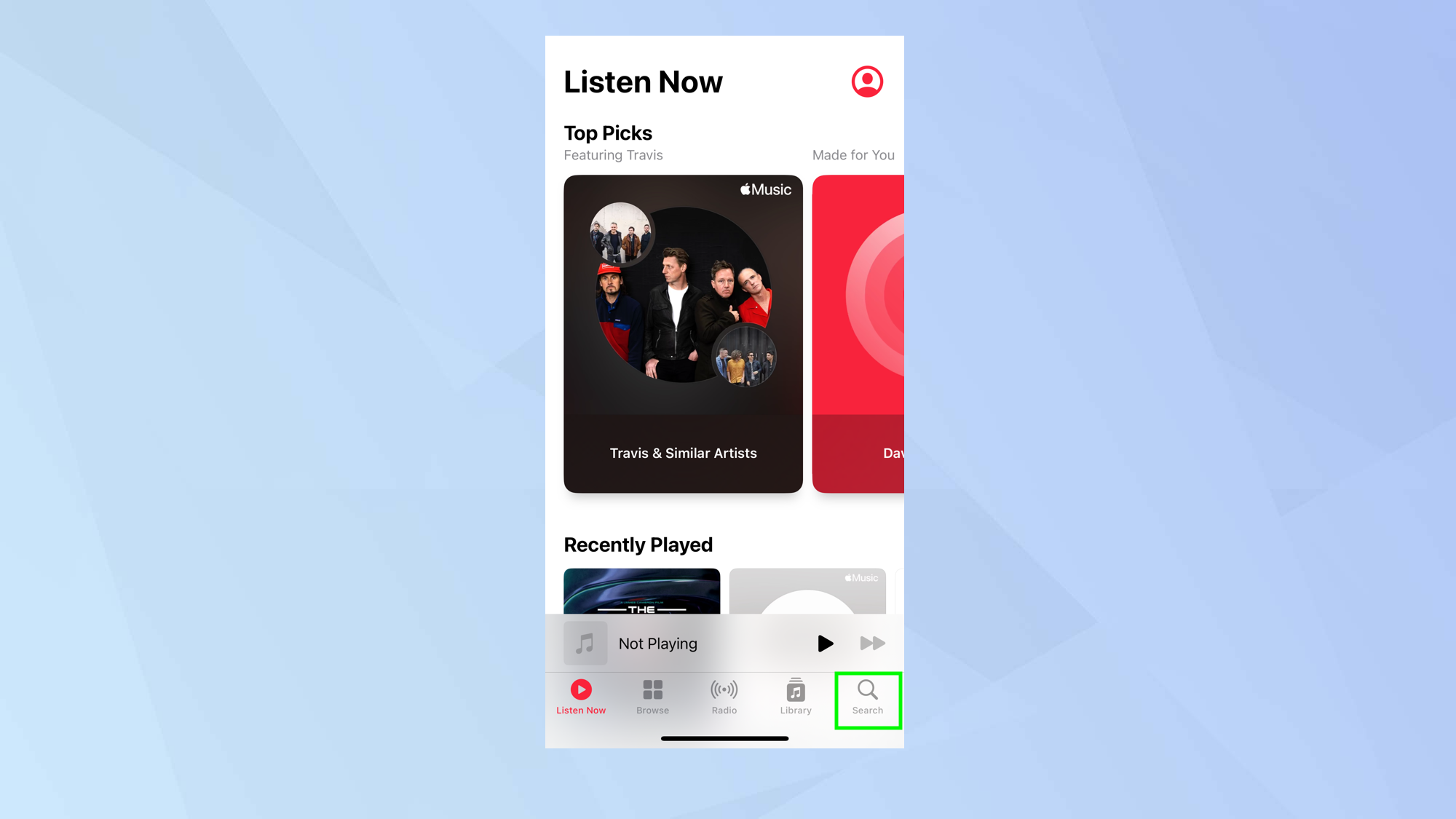
2. À présent Sélectionnez Chanter dans la liste des catégories (c’est le moyen le plus simple de s’assurer qu’une chanson sera compatible avec Apple Music Sing, mais vous pouvez rechercher manuellement n’importe quelle chanson que vous aimez – des millions d’entre elles fonctionneront. Passez directement à l’étape quatre si vous fais ça).
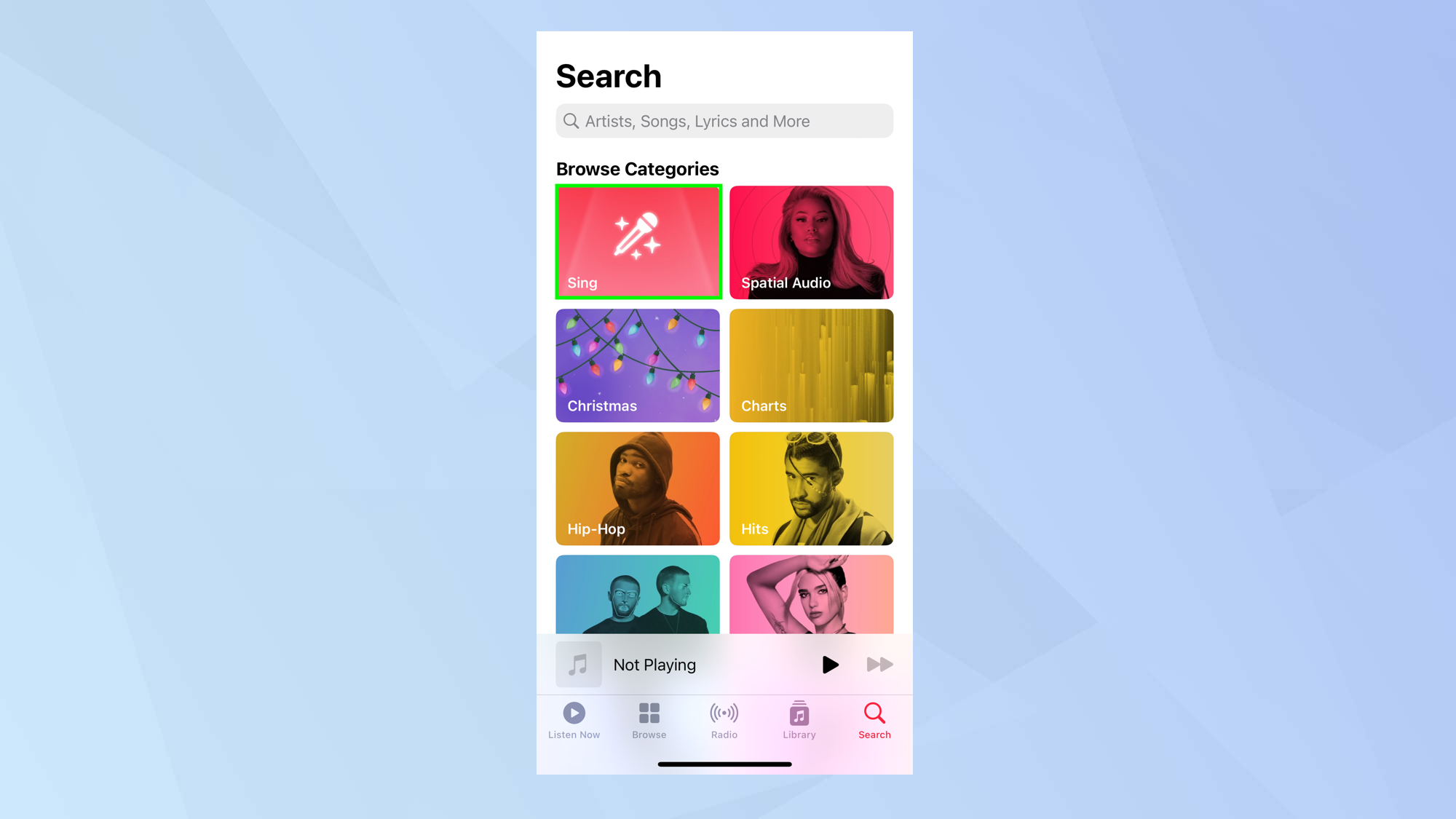
3. Faites défiler vers le bas et sélectionnez l’une des listes de lecture de chansons.
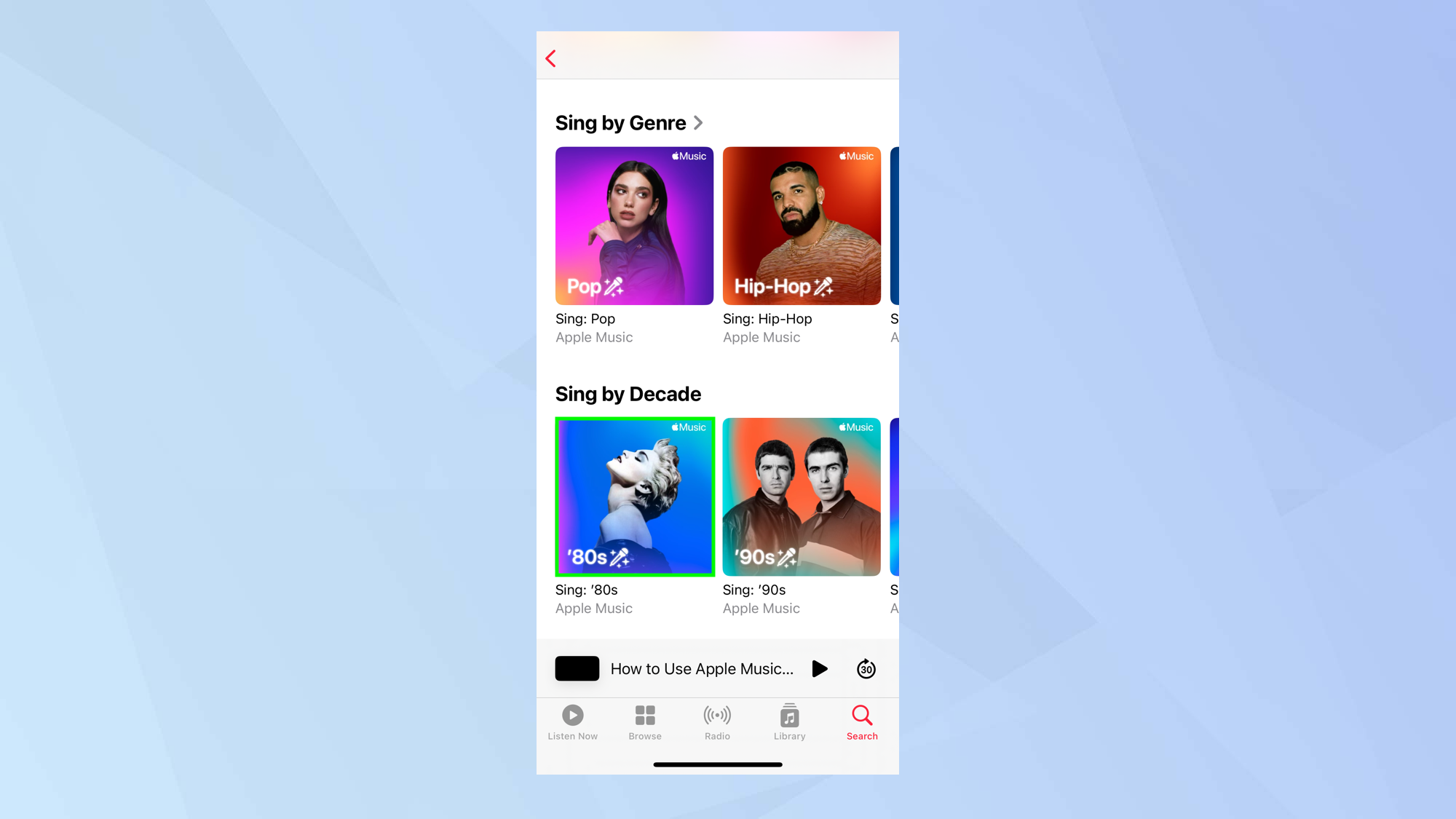
4. À présent choisis une chanson avec qui vous voudriez chanter et taper la mélodie en bas de l’écran pour qu’il s’affiche en entier sur l’écran de votre iPhone.
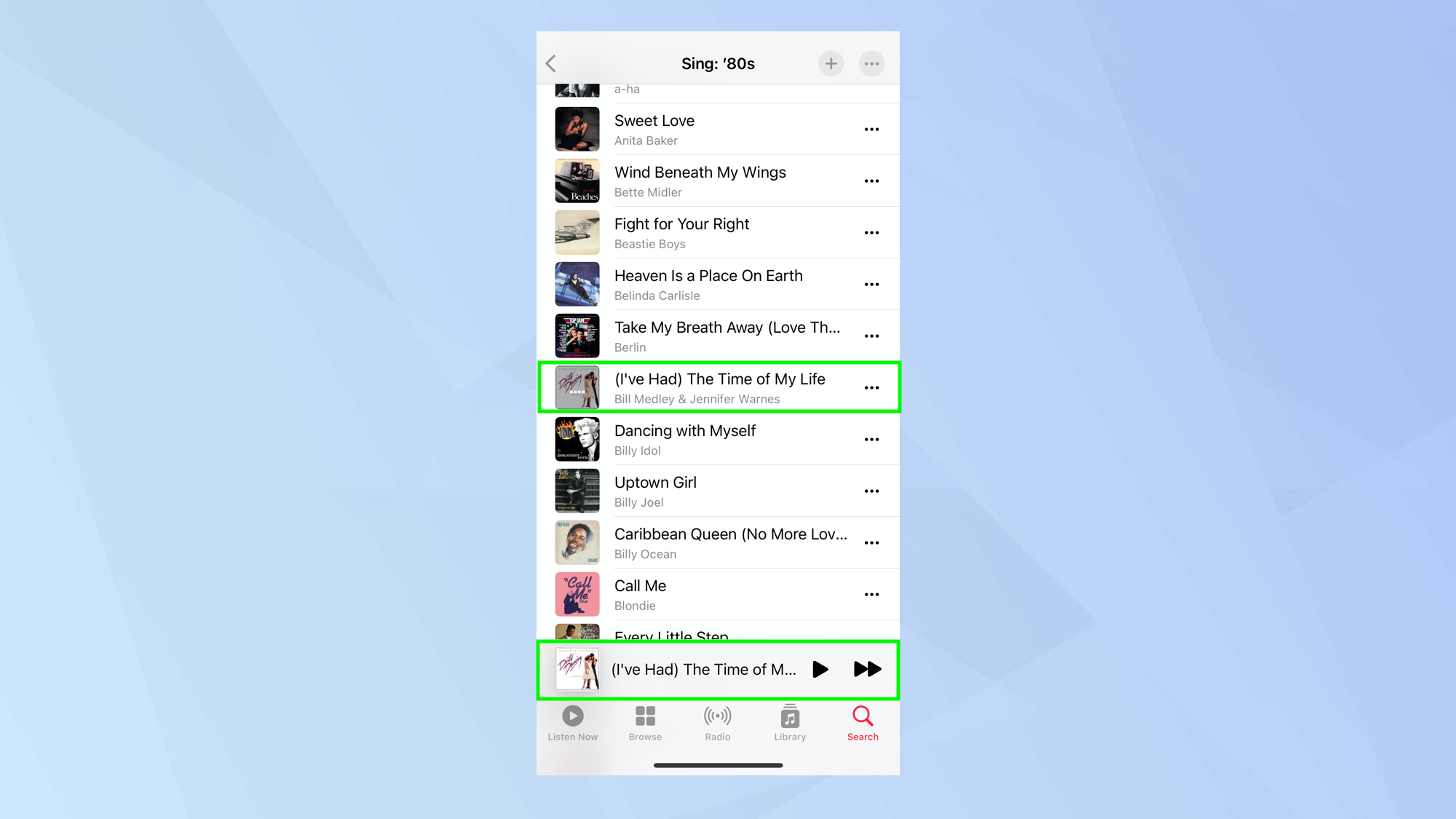
5. Appuyez sur le bouton Paroles qui se trouve dans le coin inférieur gauche de l’écran. Lorsque vous appuyez sur lecture pour entendre la chanson, vous pourrez la suivre rythme par rythme et chanter en même temps.
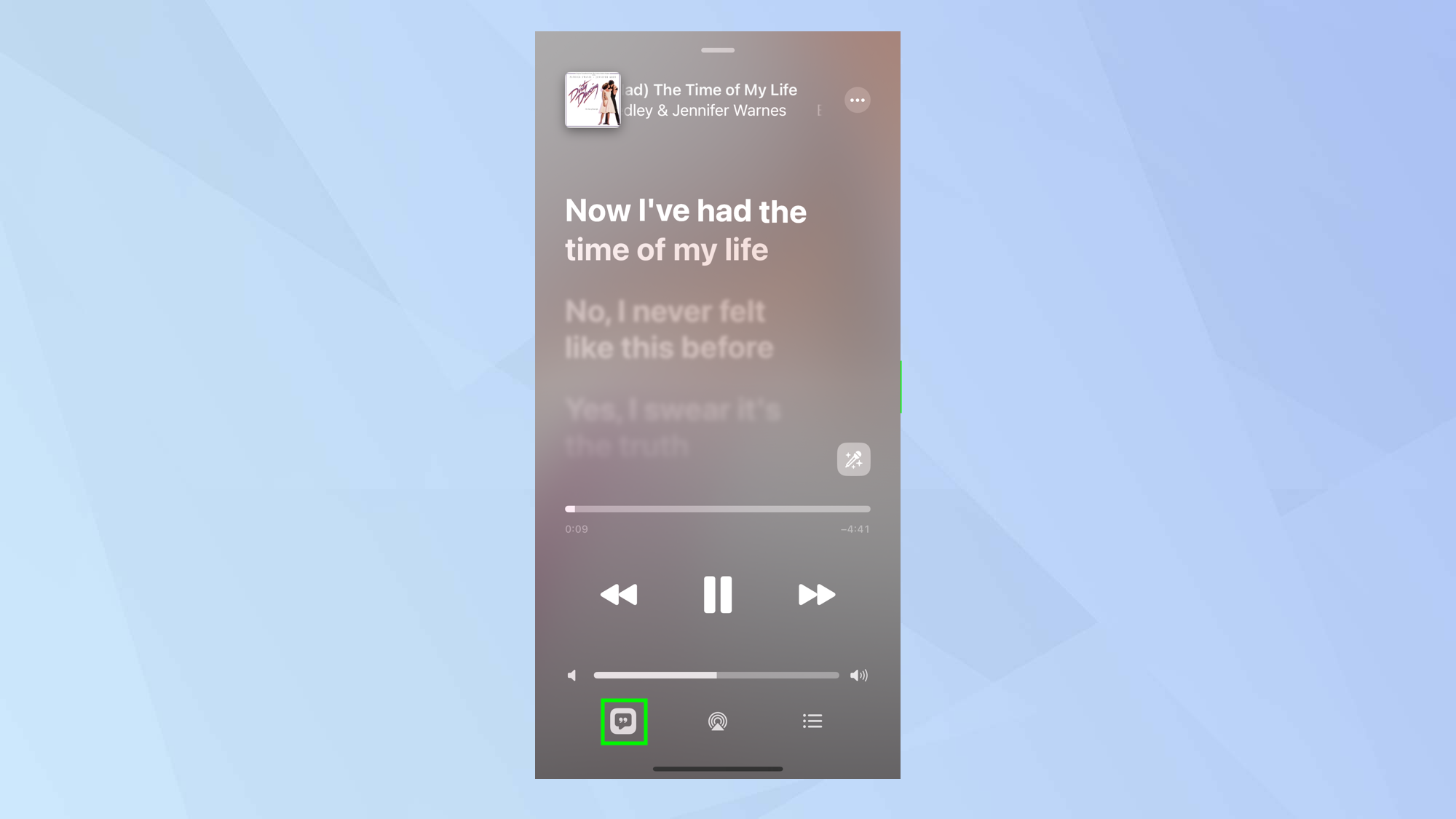
6. Mais voici la magie. Appuyez et maintenez l’icône Apple Sing. Il ressemble à un micro.

sept. En faisant cela, vous êtes en mesure de régler le volume de la voix. Glisser vers le bas réduira le volume de la voix et glisser vers le haut l’augmentera. Pour mieux s’entendre chanter, faites-le glisser vers le bas.
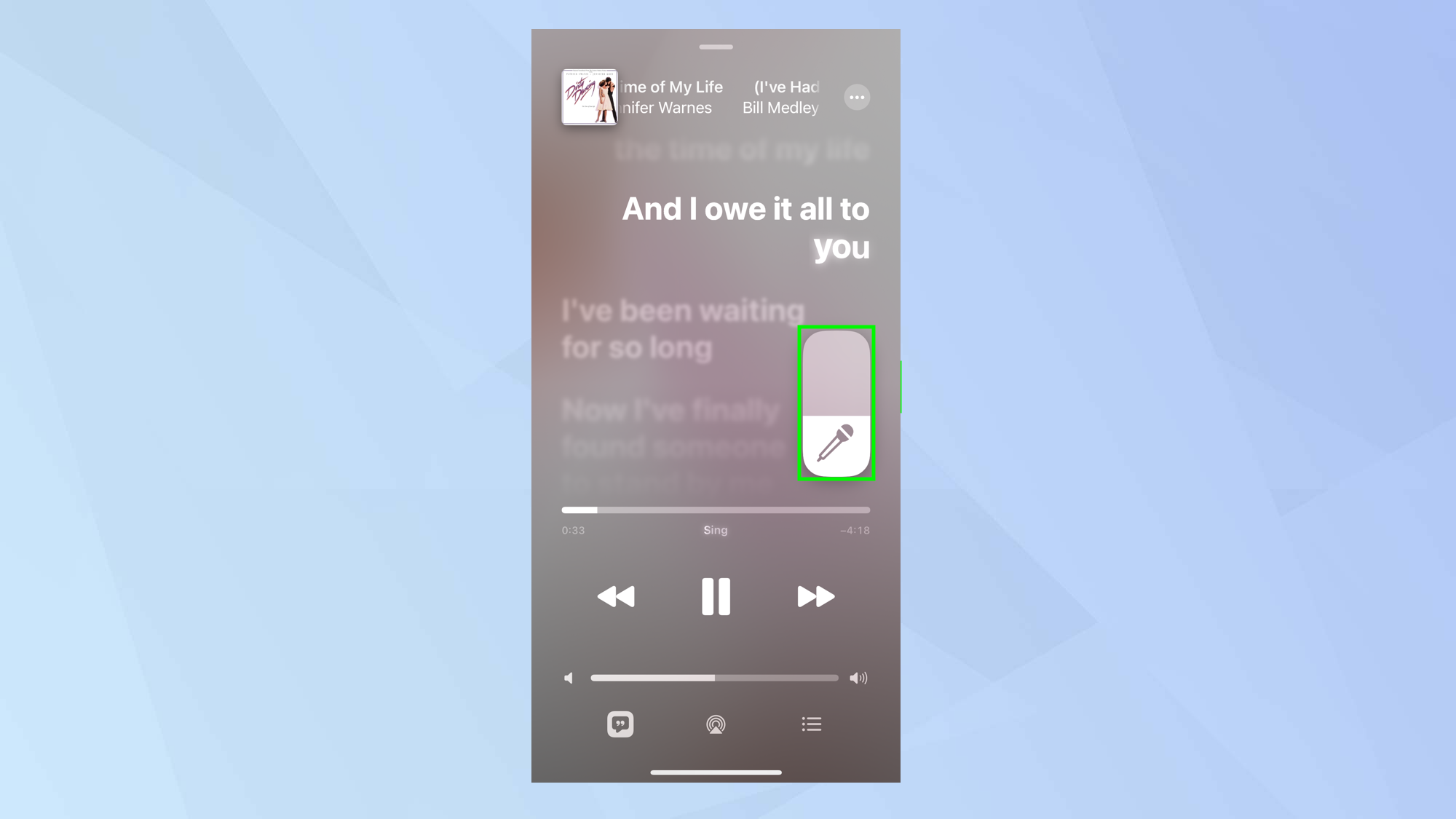
8. Si une chanson est un duo, vous voir la voix d’un chanteur à gauche et la voix de l’autre chanteur à droite.
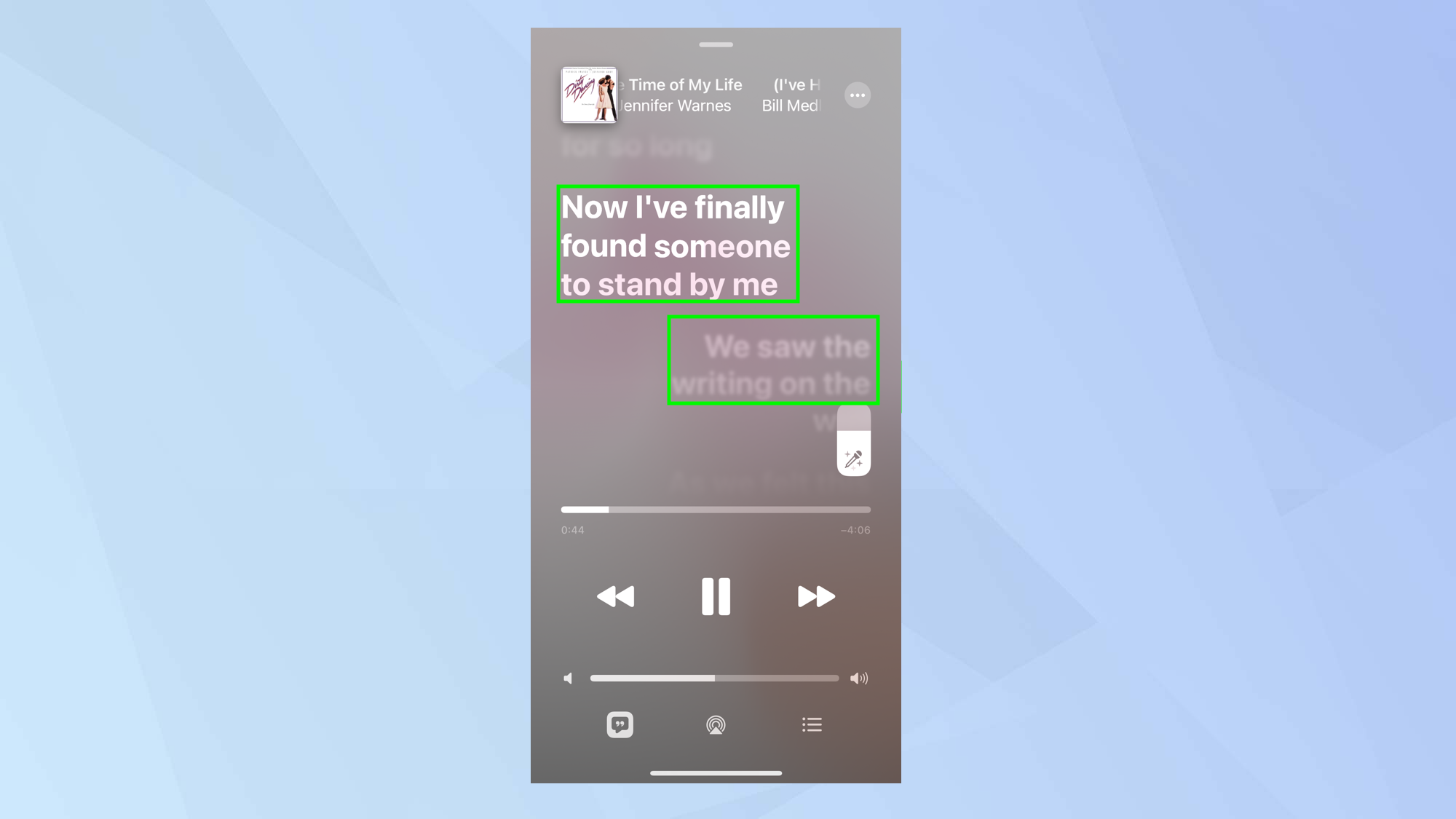
9. Maintenant, prenez le temps de votre vie et chantez ! Pour désactiver Apple Sing, appuyez sur le curseur pour qu’il soit grisé.
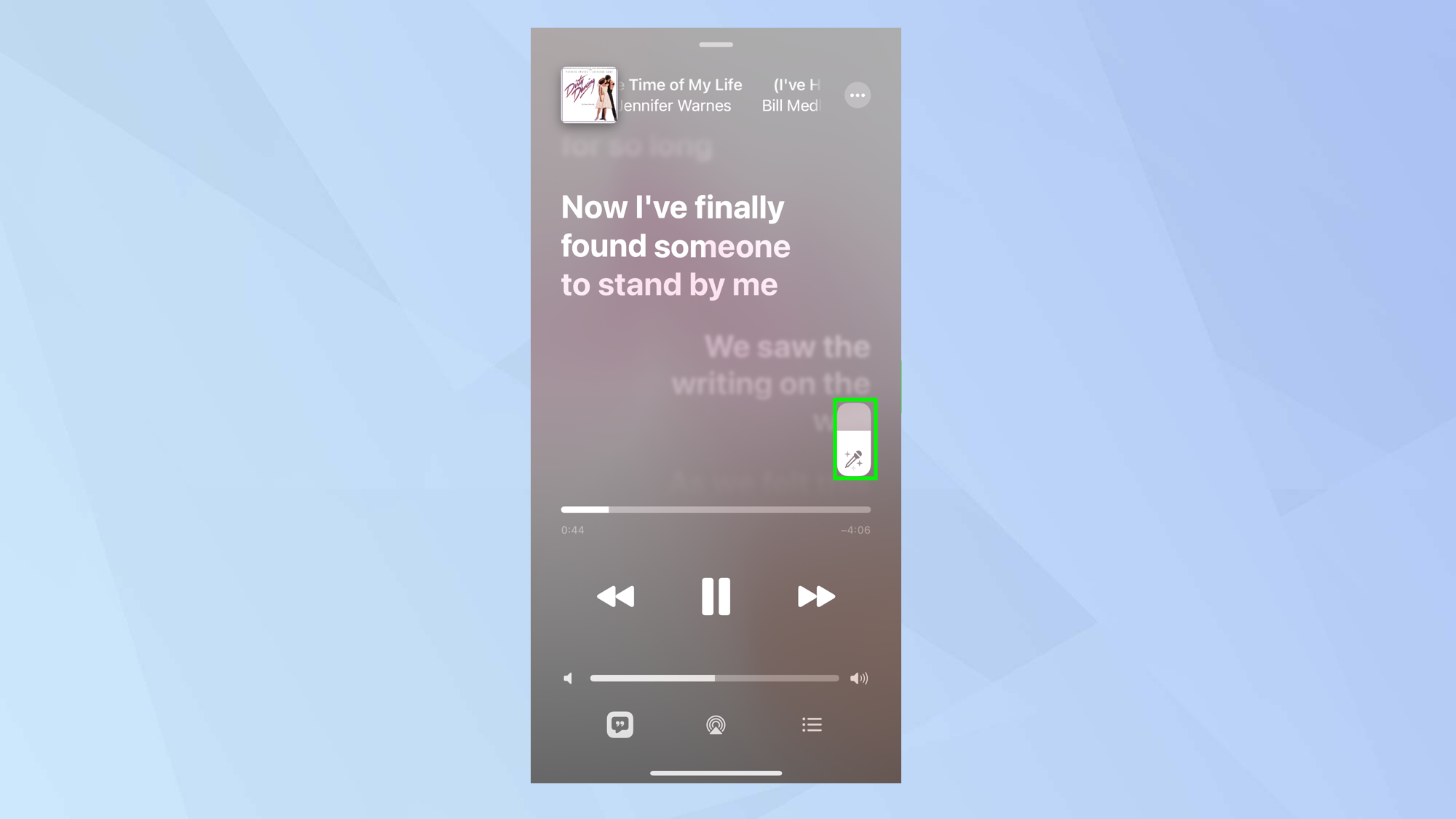
Et voilà. Vous savez maintenant comment utiliser la nouvelle fonctionnalité Apple Music Sing.
Nous avons une gamme d’autres guides utiles pour vous aider à tirer le meilleur parti de votre iPhone. Vous passez à un nouvel iPhone ? Apprendre comment transférer des données d’iPhone à iPhone et que tout soit déplacé en toute sécurité. iPhone un peu lent ? Apprendre comment effacer la RAM sur iPhone pour lui donner un peu de piquant. Le carnet de contacts se remplit ? Voici un guide sur comment supprimer plusieurs contacts sur iPhone afin que vous puissiez vous débarrasser rapidement. Vous avez fait tomber votre téléphone dans les toilettes ? Mieux apprendre comment éjecter de l’eau d’un iPhone, vite-fait! L’autonomie de la batterie de votre iPhone 14 Pro est faible ? Apprendre comment supprimer le fond d’écran de l’écran Always On Display de votre iPhone 14 Procar cela pourrait aider votre téléphone à durer plus longtemps lorsqu’il est chargé.
->Google Actualités









